Windows Defender ialah antivirus terbina dalam pada PC anda. Seperti mana-mana perisian antivirus, anda boleh mengimbas komputer anda pada bila-bila masa anda mahu menggunakan aplikasi Windows Security. Walaupun mudah untuk menggunakan GUI (Antara Muka Pengguna Grafik), menggunakan perintah imbasan virus Windows menjadikan perkara lebih mudah.
Sebagai contoh, anda boleh mengimbas atau mengemas kini komputer anda dengan hanya satu arahan. Jika anda melakukan tindakan ini dengan kerap, anda juga boleh membuat pintasan desktop untuk pelbagai tindakan imbasan atau kemas kini pertahanan.
Dalam artikel ini, saya akan menunjukkan kepada anda cara mengemas kini dan mengimbas PC anda untuk virus & perisian hasad menggunakan Windows Pendekatan baris arahan pertahanan. Mari mulakan.
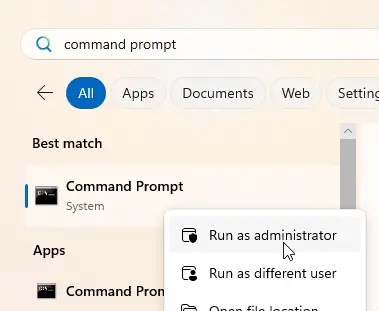
Nota: Anda memerlukan hak pentadbir untuk menjalankan perintah pengimbas virus.
Windows Perintah Imbasan Virus Defender
Windows Defender mempunyai satu perintah untuk mengemas kini tandatangan virus dan empat perintah untuk melaksanakan pelbagai jenis imbasan, imbasan pantas, imbasan penuh, imbasan tersuai dan imbasan sektor but.
Langkah 1: Buka Command Prompt sebagai Administrator
Buka Mula menu dan cari Command Prompt. Klik kanan pada hasil teratas dan pilih Jalankan sebagai Pentadbir. Ini akan membuka Command Prompt dengan hak pentadbir.
Langkah 2: Kemas kini Windows Defender Signatures
Sebelum menjalankan sebarang jenis imbasan, adalah penting untuk memastikan tandatangan dan definisi Windows Defender dikemas kini-setakat ini. Dengan cara itu, tiada virus atau perisian hasad boleh melarikan diri daripada imbasan.
Untuk mengemas kini definisi Windows Defender melalui baris arahan, salin dan tampal perintah berikut dalam tetingkap Command Prompt dan tekan Enter.
“%ProgramFiles%\Windows Defender\MpCmdRun.exe”-SignatureUpdate
Arahan ini memaksa Windows Defender menyemak dan memuat turun tandatangan baharu, jika tersedia. Setelah selesai, anda akan melihat mesej”Kemas kini tandatangan selesai”.
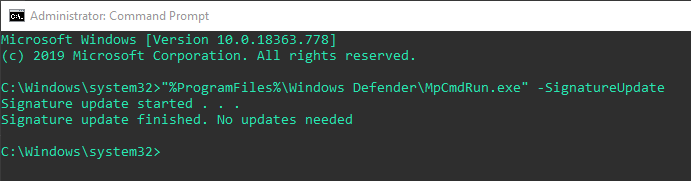
Langkah 3: Lakukan Imbasan Pantas
Imbasan pantas dalam Windows Defender mengimbas tempat dan fail yang paling penting pada anda PC. Ini berguna apabila anda ingin menyemak ancaman yang paling biasa atau tergesa-gesa.
Cukup salin arahan di bawah dan laksanakannya. Secara umum, imbasan pantas akan selesai dalam beberapa minit.
“%ProgramFiles%\Windows Defender\MpCmdRun.exe”-Scan-ScanType 1
Langkah 4: Jalankan Imbasan Penuh
Imbasan penuh menyemak keseluruhan PC anda, setiap pemacu, folder , dan fail. Jenis imbasan ini berguna apabila anda ingin memastikan PC anda bersih. Memandangkan imbasan penuh mengimbas keseluruhan sistem, bergantung pada saiz cakera keras anda dan bilangan fail, ia mengambil masa yang agak lama untuk diselesaikan. Contohnya, pada komputer saya, ia mengambil masa kira-kira 3 jam untuk melengkapkan imbasan penuh.
Untuk menjalankan imbasan penuh melalui baris arahan, jalankan arahan berikut:
“%ProgramFiles%\Windows Defender\MpCmdRun.exe”-Scan-ScanType 2
Langkah 5: Lakukan Imbasan Tersuai
Jika anda ingin mengimbas pemacu atau folder tertentu dengan teliti maka anda boleh melakukan imbasan tersuai. Contohnya, anda boleh mengimbas terus pemacu USB dan bukannya keseluruhan sistem.
Untuk menjalankan imbasan tersuai melalui baris arahan, jalankan arahan berikut sambil menggantikan laluan folder dummy dengan laluan sebenar.
“%ProgramFiles%\Windows Defender\MpCmdRun.exe”-Scan-ScanType 3-File”C:\FileOrFolderPath”
Langkah 6: Lakukan Imbasan Sektor But
Kadangkala, virus boleh menyasarkan dan menjangkiti sektor but anda. Jenis virus ini biasanya tidak dapat dikesan dengan kaedah pengimbasan biasa. Untuk menangani perkara ini, Windows Defender mempunyai mod imbasan khas yang dipanggil Boot Sector Scan. Berikut ialah arahan untuk menjalankannya.
“%ProgramFiles%\Windows Defender\MpCmdRun.exe”-Scan-ScanType-BootSectorScan
Buat Pintasan Desktop untuk Menjalankan Imbasan Virus Baris Perintah
Jika anda kerap menggunakan arahan untuk menjalankan imbasan virus pada PC anda, mencipta pintasan desktop mungkin menjadikan perkara lebih mudah. Ini menghapuskan keperluan untuk membuka Prompt Perintah secara manual dan menaip arahan. Begini caranya.
Pertama, klik kanan pada desktop dan pilih Baharu > Pintasan.
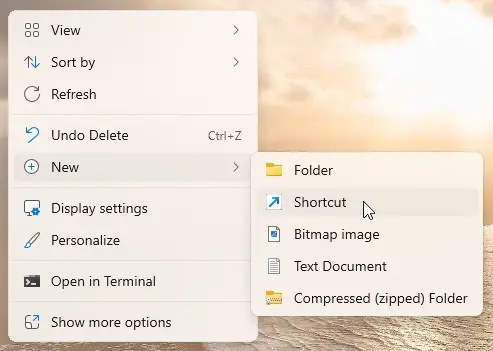
Dalam medan lokasi, taip perintah imbasan pilihan anda dan klik Seterusnya. Contohnya, untuk mengimbas pemacu atau folder tertentu, taip perintah imbasan tersuai dengan laluan pemacu/folder.
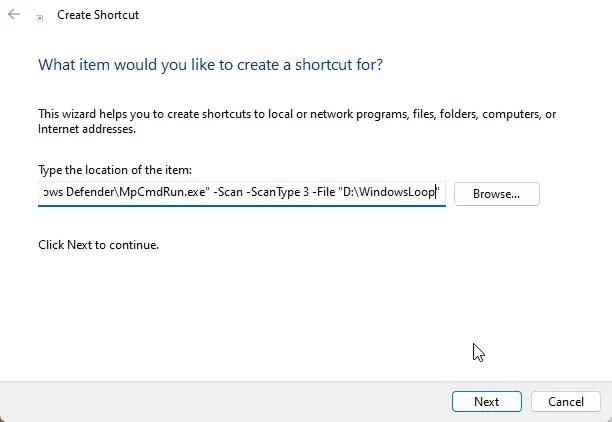
Masukkan nama dalam medan Nama dan klik Selesai.
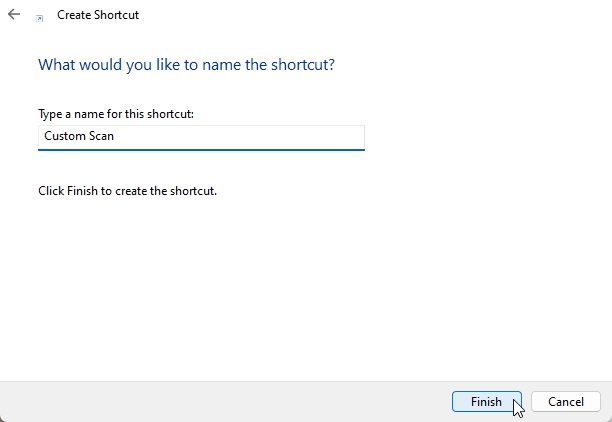
Itu sahaja. Anda telah membuat pintasan tersuai untuk menjalankan imbasan virus baris arahan. Mulai sekarang, bila-bila masa anda ingin mengimbas virus, klik dua kali pada pintasan desktop dan anda boleh pergi.
Nota: Pintasan tidak semestinya pada desktop untuk bekerja. Anda boleh beralih ke folder atau pemacu pilihan anda, jika perlu.
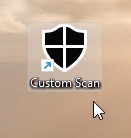
Cara Menyemak Keputusan Imbasan Windows Defender
Selepas melakukan imbasan virus baris arahan, ia akan segera memaparkan hasil imbasan dalam tetingkap baris arahan yang sama. Selain itu, anda juga akan melihat pemberitahuan mengenai hasil imbasan.
Jika Windows Defender menemui sebarang ancaman aktif, ia secara automatik mengkuarantinnya. Anda tidak perlu melakukan apa-apa.
Untuk menyemak hasil imbasan secara manual, buka menu Mula, cari Keselamatan Windows dan klik pada hasil teratas. Seterusnya, klik pada pilihan Sejarah Perlindungan.
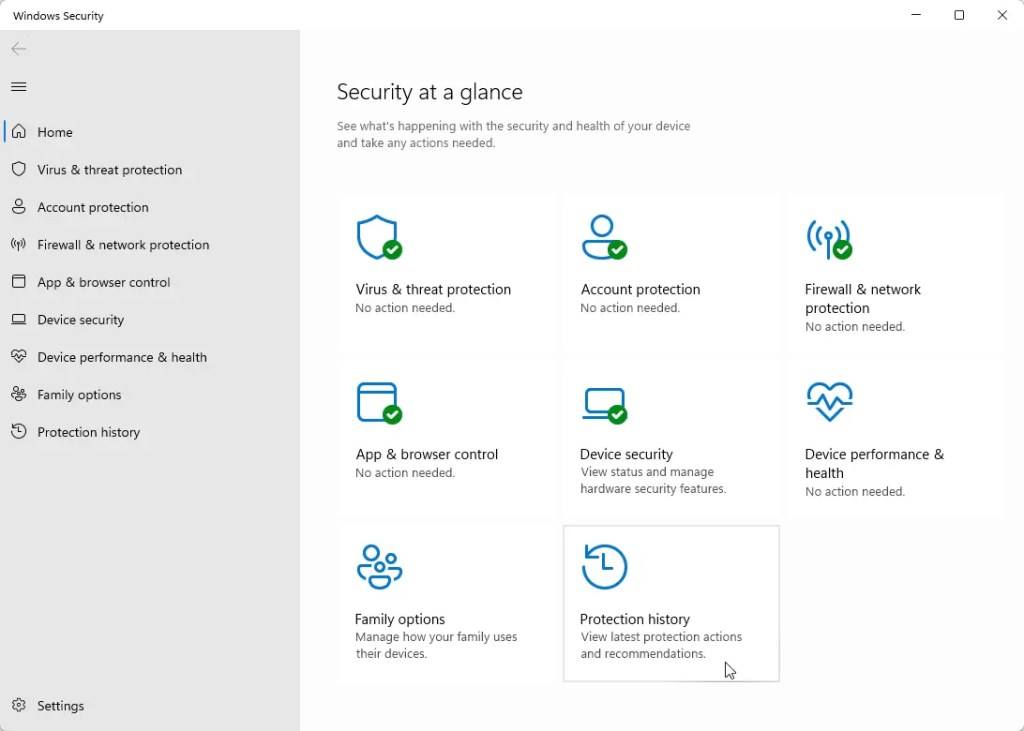
Ia akan memaparkan ancaman terbaharu yang dikesannya. Jika tiada ancaman dikesan dalam imbasan terakhir, halaman ini akan kosong dengan mesej Tiada tindakan terbaharu.
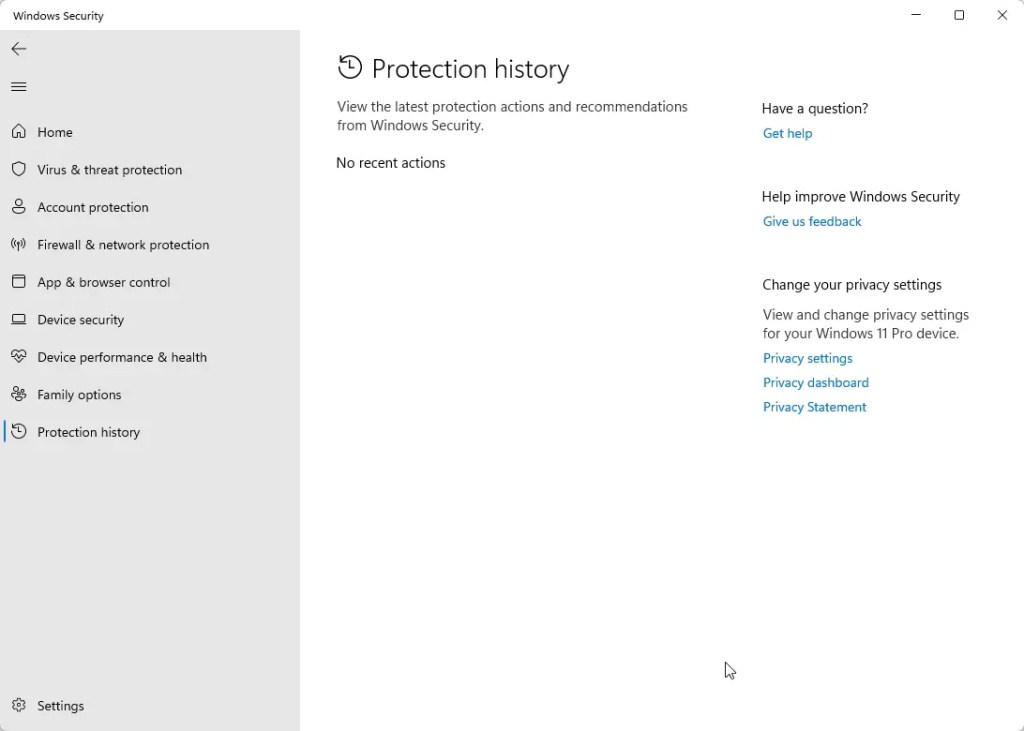
Apa Yang Perlu Dilakukan Seterusnya
Selepas menjalankan imbasan virus, jika sistem anda bersih, tiada apa yang perlu anda lakukan. Walau bagaimanapun, jika anda tidak pasti atau mahu pendapat kedua, muat turun perisian antivirus lain seperti Malwarebytes, pasang dan imbas komputer anda dengannya untuk memastikan ia bersih.
Jika virus atau perisian hasad dikesan, Windows Defender atau mana-mana perisian antivirus lain akan mengkuarantinnya secara automatik supaya sistem anda selamat dan terjamin.
Bagi virus degil yang sukar dialih keluar, anda boleh memuat turun dan menggunakan Microsoft Safety Scanner, pengimbas kendiri di-pengimbas permintaan.
Selain itu, dayakan perlindungan perisian tebusan dalam Windows Defender untuk melindungi folder terpenting anda dan mengimbas komputer anda dengan kerap. Jika perlu, anda boleh menjadualkan imbasan Windows Defender supaya anda tidak lupa.
Membungkus – Pastikan PC Anda Selamat daripada Virus & Hasad
Seperti yang anda lihat, dalam keadaan istimewa di mana anda mahu atau perlu menjalankan Windows Defender melalui baris arahan, gunakan arahan yang ditunjukkan di atas untuk menyelesaikan kerja. Bagi mereka yang ingin melihat secara mendalam semua arahan yang ditawarkan oleh Windows Defender, pergi ke Microsoft docs untuk mengetahui lebih lanjut.
Selain itu, sentiasa ikuti amalan terbaik berikut:
Muat turun perisian daripada sumber yang dipercayai sahaja. Jangan klik pada pautan yang anda tidak tahu, terutamanya pautan pendek. Jangan buka lampiran e-mel tanpa mengimbasnya terlebih dahulu. Sentiasa dayakan sambungan fail dalam File Explorer. Simpan sistem pengendalian anda, antivirus , penyemak imbas dan semua perisian lain yang terkini.Gunakan pengesahan dua faktor di mana mungkin.
Jika anda mempunyai sebarang soalan, komen di bawah dan saya akan menjawab.
